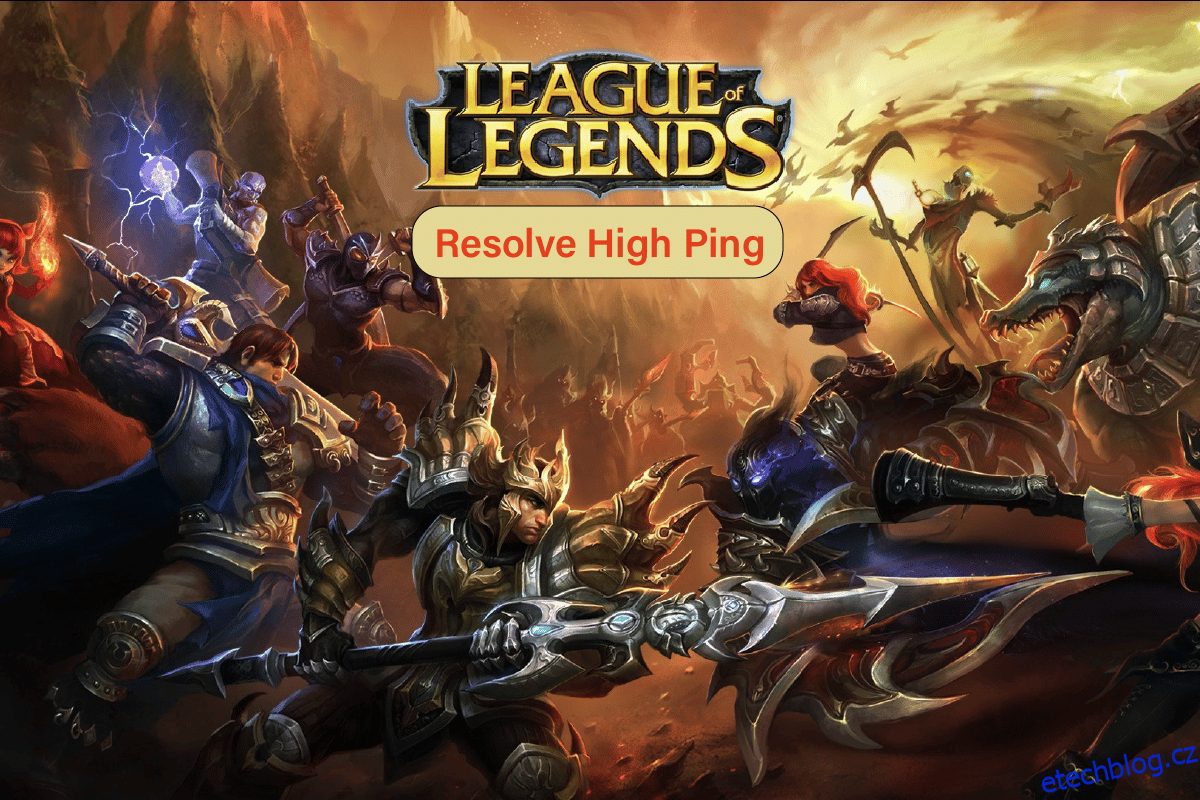Ping, známý také jako kapesní internetový groper, je technika, která měří dobu zpáteční cesty (celkový čas strávený), když data putují mezi dvěma zařízeními v síti. Ping se měří v milisekundách a je zásadní statistikou při hraní online her. Vysoký nebo nízký ping může znamenat rozdíl mezi vynecháním výstřelu nebo získáním výstřelu do hlavy, například ve střílečkách z první osoby. League of Legends ve výchozím nastavení nezobrazuje ping. Pokud zaznamenáte nějaké zpoždění navzdory tomu, že máte střední až vyšší koncové PC, je pravděpodobné, že za to bude vysoký ping v League of Legends. Pokud hrajete League of Legends, možná se ptáte, proč je můj ping tak vysoko v League of Legends. V tomto článku probereme a vyřešíme problém s vysokým pingem v League of Legends, abyste mohli hrát hru, aniž byste svým kolegům umožnili získat taktickou výhodu jen proto, že mají nízký ping!

Table of Contents
Jak opravit vysoký ping v League of Legends
Než uvidíme některá řešení, podívejme se na některé z příčin této chyby
- Problémy se serverem DNS
- Problémy s VPN
- Problémy s proxy serverem
- Problémy s IP adresou
- Aplikace na pozadí ucpávají síť
- Windows firewall ovlivňující síť
- Problémy s internetem
- Problémy s ovladačem síťového zařízení
- Problémy s kompatibilitou
Nejprve se podívejme, jak povolit ping v League of Legends. Výchozí klávesová zkratka pro povolení příkazu ping je kombinace kláves Ctrl + F. Pokud klávesová zkratka nefunguje, vyzkoušejte níže uvedené kroky.
1. Přihlaste se do League of Legends a zadejte vlastní zápas.
2. Kliknutím na ikonu ozubeného kola v pravé horní části hry otevřete nastavení.
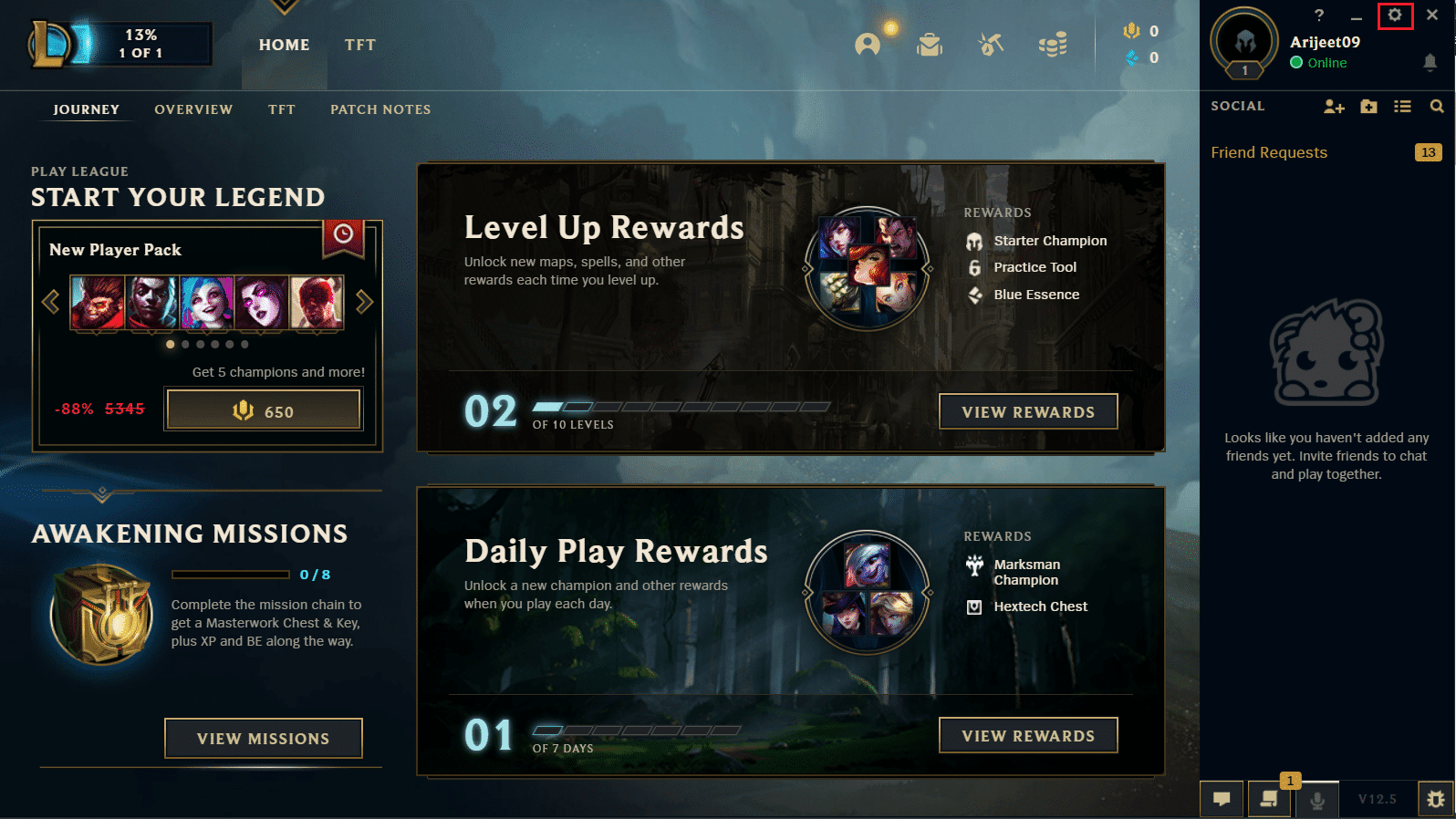
3. Nyní stiskněte klávesu Esc, pod hlavičkou ve hře klikněte na klávesové zkratky.
4. Přejděte dolů a klikněte na Přepnout zobrazení FPS a svázat novou klávesovou zkratku.
Nyní můžete použít přiřazenou klávesovou zkratku k zobrazení pingu.
Metoda 1: Základní kroky při odstraňování problémů
Nárůsty pingu League of Legends mohou být také způsobeny problémy s připojením k PC a/nebo Ethernetu. Za těchto podmínek se můžete pokusit je úplně vypnout vybitím zbývající elektřiny a restartováním, abyste zjistili, zda to opraví problémy s Pingem League of legends.
- Vypněte notebook/PC.
- Podržte tlačítko napájení po dobu 40 sekund až 1 minuty, aby se elektřina v notebooku vybila.
- Vytáhněte hlavní kabel routeru ze zásuvky.
- Počkejte 5 – 10 minut a připojte jej zpět k hlavnímu vypínači a zapněte router.
Metoda 2: Proveďte čisté spuštění
Pokud žádná z výše uvedených metod nefunguje, můžete provést čisté spuštění ve Windows. Přečtěte si našeho průvodce, jak provést čisté spuštění ve Windows 10.

Metoda 3: Zakažte funkci automatického připojení Wi-Fi
Uživatelé systému Windows uvedli, že automatické připojení Wi-Fi také způsobuje určité problémy s vysokým kolíkem v lize legend. Chcete-li to vyřešit
1. Klikněte na Wi-Fi na hlavním panelu, který se nachází vpravo dole.
![]()
2. Zrušte zaškrtnutí políčka Připojit automaticky, abyste zabránili automatickému připojení notebooku k dané síti Wi-Fi.
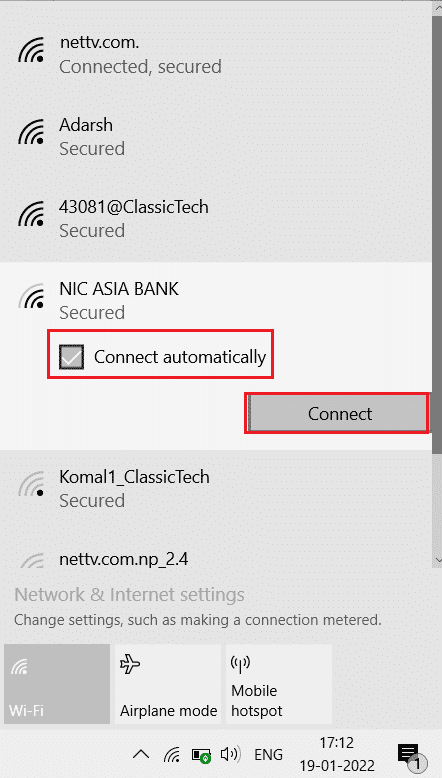
Metoda 4: Přepněte na připojení Ethernet
Pokud jste připojeni k internetu přes Wi-Fi, připojení může být občas nestabilní, protože je zcela bezdrátové. Pokud k tomu dojde, mohou nastat problémy, jako je vysoký ping v League of Legends. Chcete-li tento problém vyřešit, můžete zkusit nainstalovat kabelové připojení. Kabelové připojení nabízí stabilní nepřetržité připojení k internetu. Také zajišťuje, že úrovně pingu jsou vždy pod přijatelnou úrovní.
 Obrázek Adrian Malec z Pixabay
Obrázek Adrian Malec z Pixabay
Metoda 5: Upravte nastavení kompatibility
League of Legends má problémy s kompatibilitou s Windows 10, které by mohly způsobit problémy se sítí. Kvůli této kompatibilitě je rychlým řešením upravit režim kompatibility pro hru.
1. Klikněte pravým tlačítkem na ikonu League of Legends a klikněte na vlastnosti.
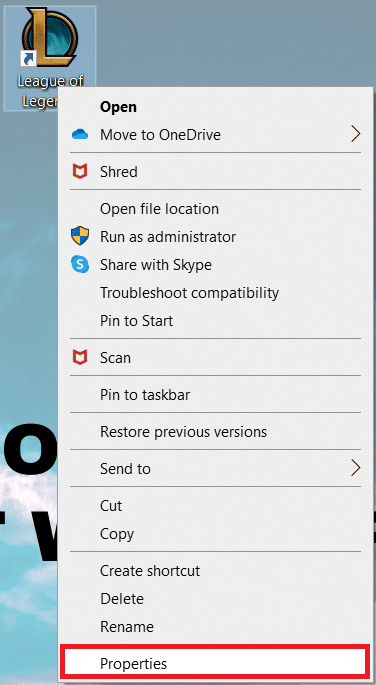
2. Přejděte na kartu kompatibility. Poté povolte v části Režim kompatibility možnost Spustit tento program v režimu kompatibility pro.
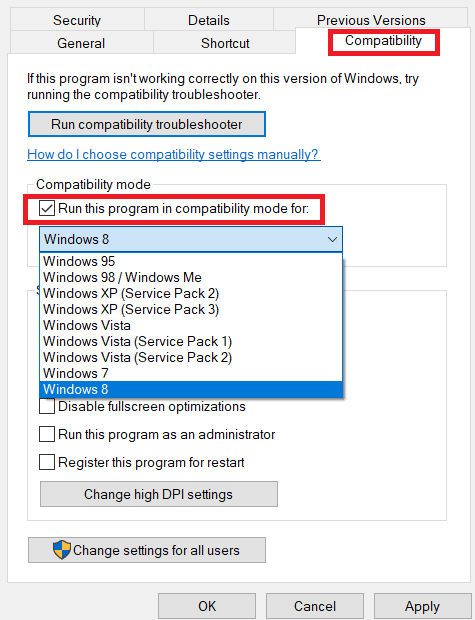
3. Klikněte na rozevírací pole. Vyberte rozbalovací možnosti Windows 7 nebo Windows 8.
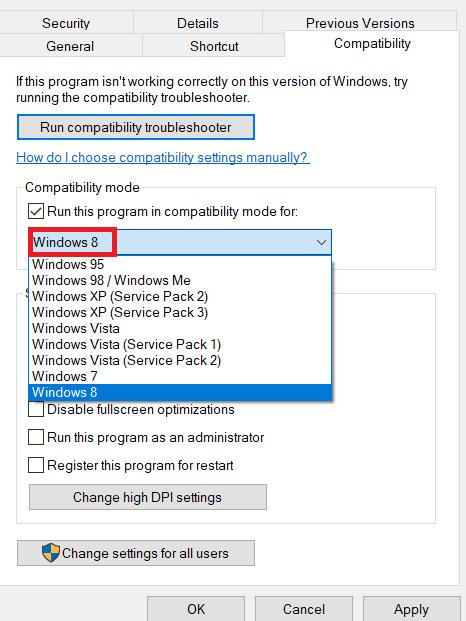
4. Nakonec vyberte Použít a kliknutím na OK uložte provedené změny.

Metoda 6: Zavřete procesy na pozadí
Některé aplikace při hraní League of Legends spotřebovávají na pozadí velké množství dat, což zase může způsobit problémy s šířkou pásma (množství dat přenesených za daný čas). To je jeden z důvodů, proč může v League of Legends dojít ke špičkám pingu. Postupujte podle našeho průvodce Jak ukončit úlohu v systému Windows 10 a zavřete všechny ostatní procesy na pozadí v počítači se systémem Windows 10.
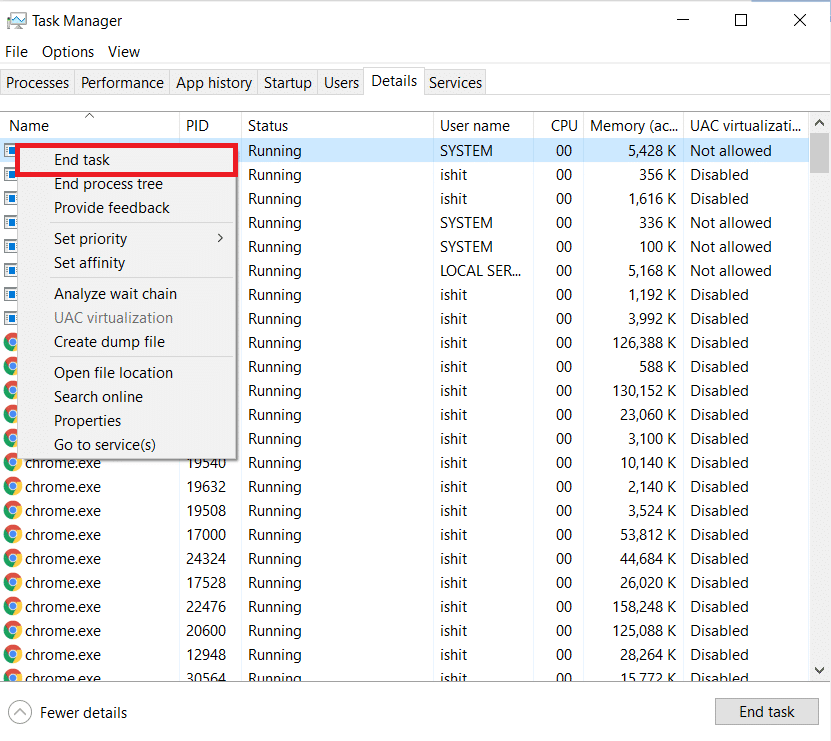
Metoda 7: Použijte VPN
VPN (Virtual Private Network) je síť, která anonymně odesílá datové pakety tam a zpět prostřednictvím privátní sítě. Doporučuje se pečlivě vybírat VPN jako bezplatnou. VPN nejsou kvalitní a/nebo nesplňují značku placených VPN služeb. Přečtěte si našeho průvodce, co je to VPN a jak funguje? Můžete si také přečíst našeho průvodce, jak nastavit VPN ve Windows 10, abyste opravili špičky pingu v League of Legends.
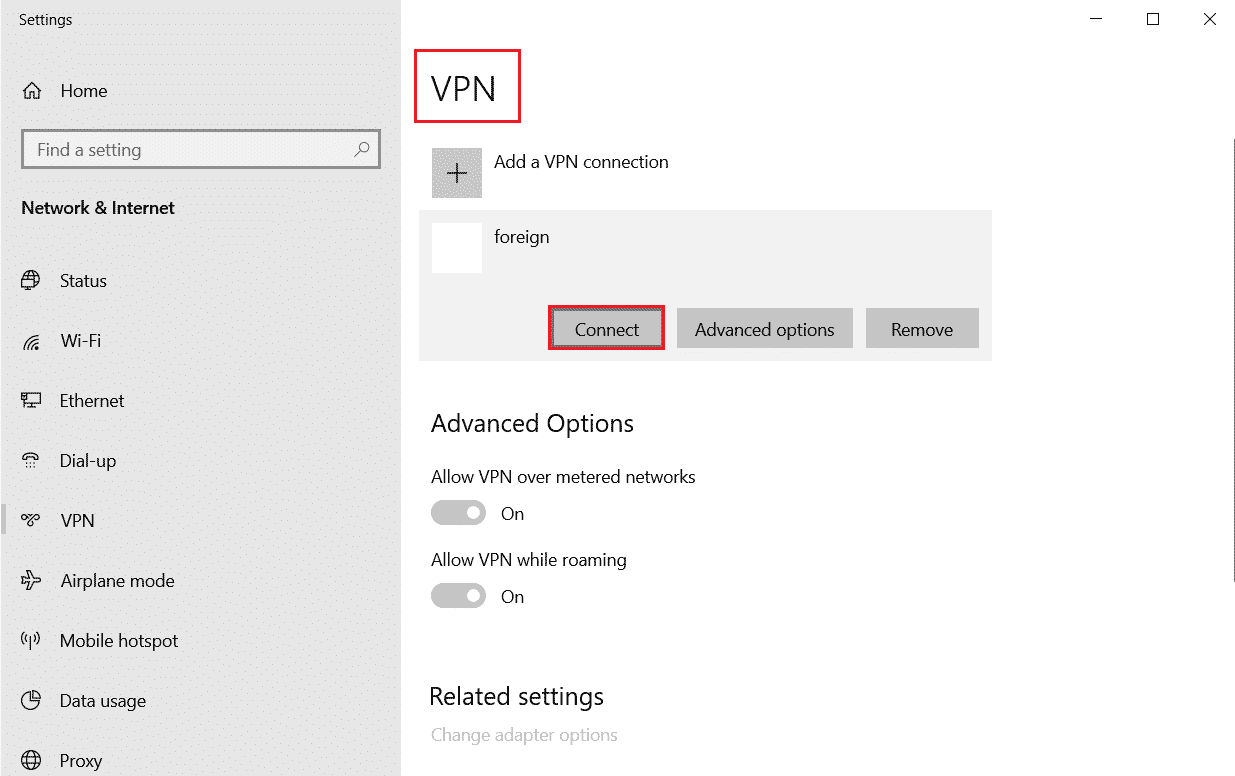
Metoda 8: Aktualizujte síťový ovladač
Vždy se ujistěte, že používáte aktualizované síťové ovladače a pokud nějaké aktualizace čekají v akci, doporučujeme vám stáhnout a nainstalovat stejné. Postupujte podle našeho průvodce Jak aktualizovat ovladače síťového adaptéru v systému Windows 10. Po aktualizaci síťového ovladače restartujte počítač a otestujte síťové připojení. Nebudete čelit Proč je můj ping opět tak vysoko v otázkách League of Legends.

Metoda 9: Zakažte proxy server
Proxy servery brání výkonu sítě; to může být také problém při hraní online her. Chcete-li zakázat proxy servery z vašeho počítače, přečtěte si naši příručku Jak zakázat VPN a proxy v systému Windows 10.
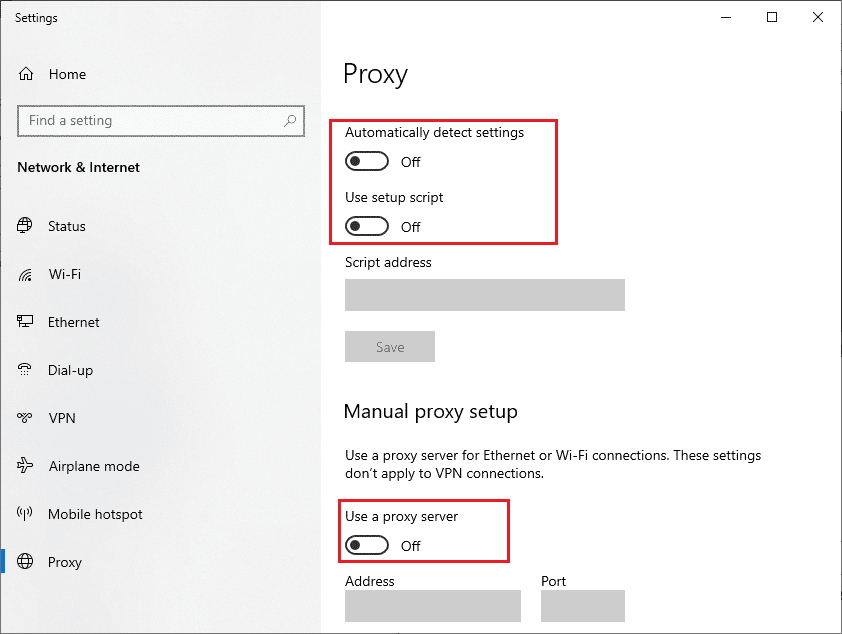
Metoda 10: Obnovení adresy IP
Uvádí se, že vysoké časy pingů byly způsobeny problémy s IP adresou, můžete zkusit obnovit svou IP adresu a zjistit, zda to nevyřeší problémy s vysokým pingem v League of Legends.
1. Stiskněte klávesu Windows, zadejte příkazový řádek a klikněte na Spustit jako správce.

2. Klikněte na Ano ve výzvě Řízení uživatelských účtů (UAC).
3. Zadejte příkaz ipconfig /release a stisknutím klávesy Enter uvolněte konfiguraci IP.

4. Nyní zadejte příkaz ipconfig /renew a stisknutím klávesy Enter obnovte IP adresu.

5. Nakonec proveďte následující příkaz k vyprázdnění mezipaměti DNS.
ipconfig /flushdns
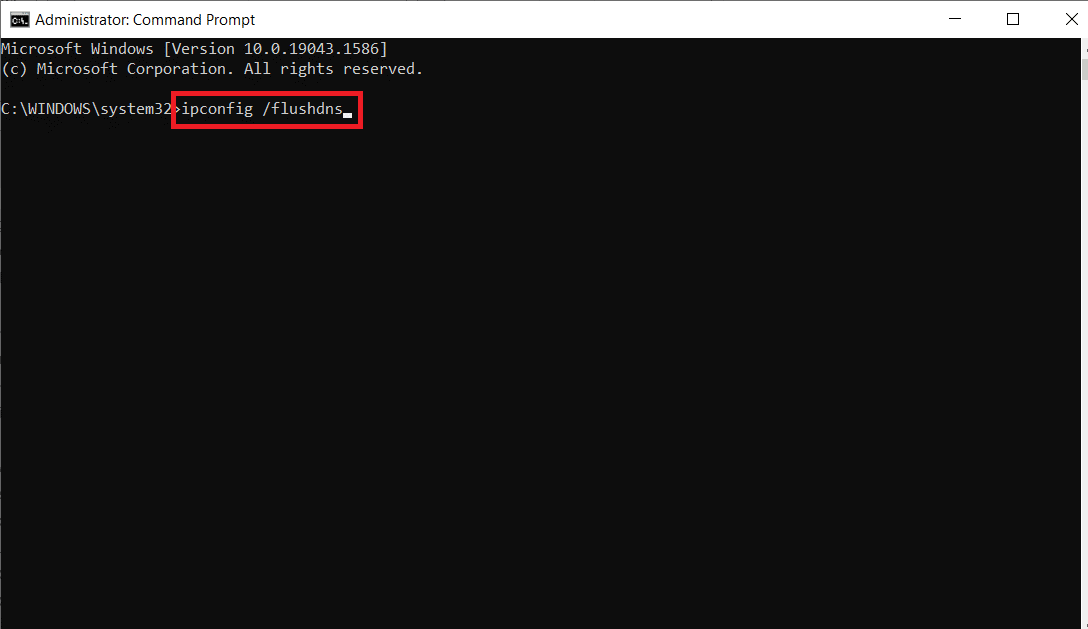
6. Poté restartujte počítač, aby došlo ke změnám, a zkontrolujte, zda je problém s ping spikes league of legends vyřešen.
Metoda 11: Změna serveru DNS
Domain Name System (DNS) je v podstatě důležitý pro navázání internetového připojení. Někdy mohou být adresy DNS dodané vaším poskytovatelem internetových služeb velmi pomalé, takže na vašem počítači se systémem Windows 10 neustále padá internet. Google DNS má IP adresy 8.8.8.8 a 8.8.4.4, které jsou jednoduché a snadno zapamatovatelné pro vytvoření zabezpečeného DNS spojení mezi klientem a serverem.
Zde je náš jednoduchý průvodce Jak změnit nastavení DNS v systému Windows 10, který vám pomůže změnit adresy DNS v počítači. Na počítači se systémem Windows 10 můžete také přepnout na jakýkoli Open DNS nebo Google DNS podle našeho průvodce Jak přejít na OpenDNS nebo Google DNS v systému Windows. Postupujte podle pokynů a zkontrolujte, zda se můžete připojit k síti nepřetržitě bez jakýchkoli chyb.
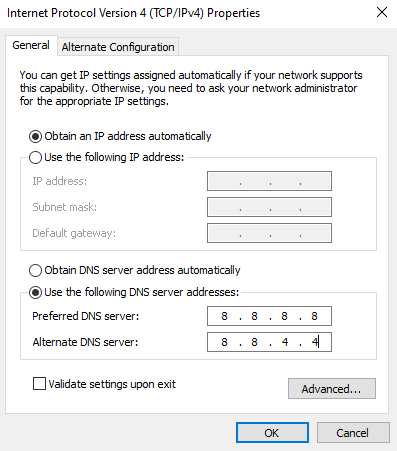
Metoda 12: Použijte nástroj HexRepair Tool
Oficiální aplikace vydaná vývojářem League of Legends Riot Games se nazývá nástroj HexRepair. Tento nástroj analyzuje instalační soubory hry a pokud je v souborech nějaká chyba, jsou nahrazeny novými z online.
1. Návštěva Stránka Riot Games stáhnout nástroj HexRepair.
Poznámka: Nástroj Hexrepair je kompatibilní s Windows 10/11 a Mac.
2. Přejděte dolů a klikněte na Stáhnout pro Windows
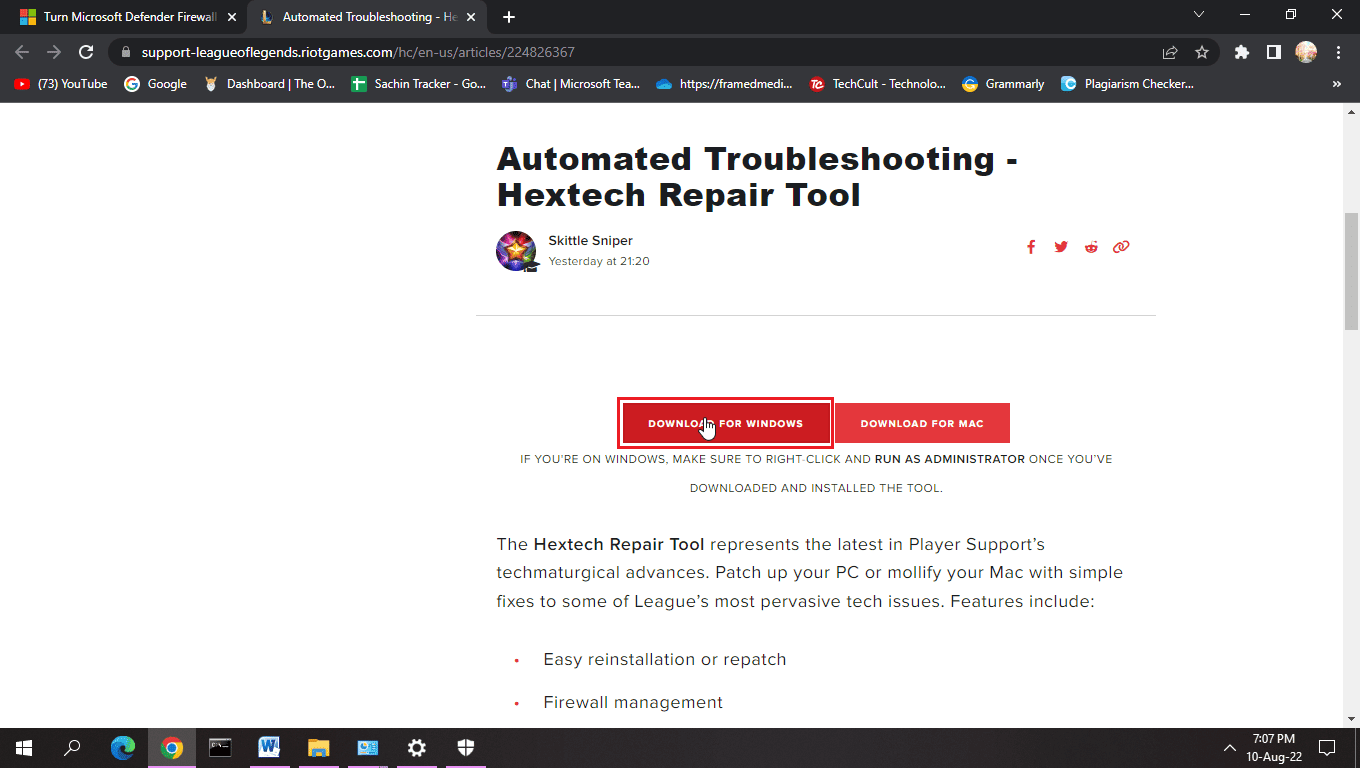
3. Při instalaci programu postupujte podle pokynů na obrazovce.
4. V nástroji HexRepair klikněte na ForceRepatch a poté na Start.

5. Po dokončení procesu restartujte počítač a zjistěte, zda jsou problémy s Pingem League of legends vyřešeny.
Metoda 13: Smažte konfigurační soubor League of Legends
League of Legends ukládá nastavení a preference uložené uživatelem. Ty jsou uloženy v konfiguračním souboru v systému. Pokud jsou tyto soubory poškozené nebo obsahují chybu, může dojít k problémům, jako je vysoký ping v League of Legends.
Poznámka: Odstraněním konfiguračních souborů se neodstraní žádná uložení ani uživatelská jména kromě nastavení.
1. Stiskněte současně klávesy Windows + E a otevřete Průzkumník souborů.
2. Přejděte do umístění instalace League of Legends. Například:
C:Riot GamesLeague of Legends
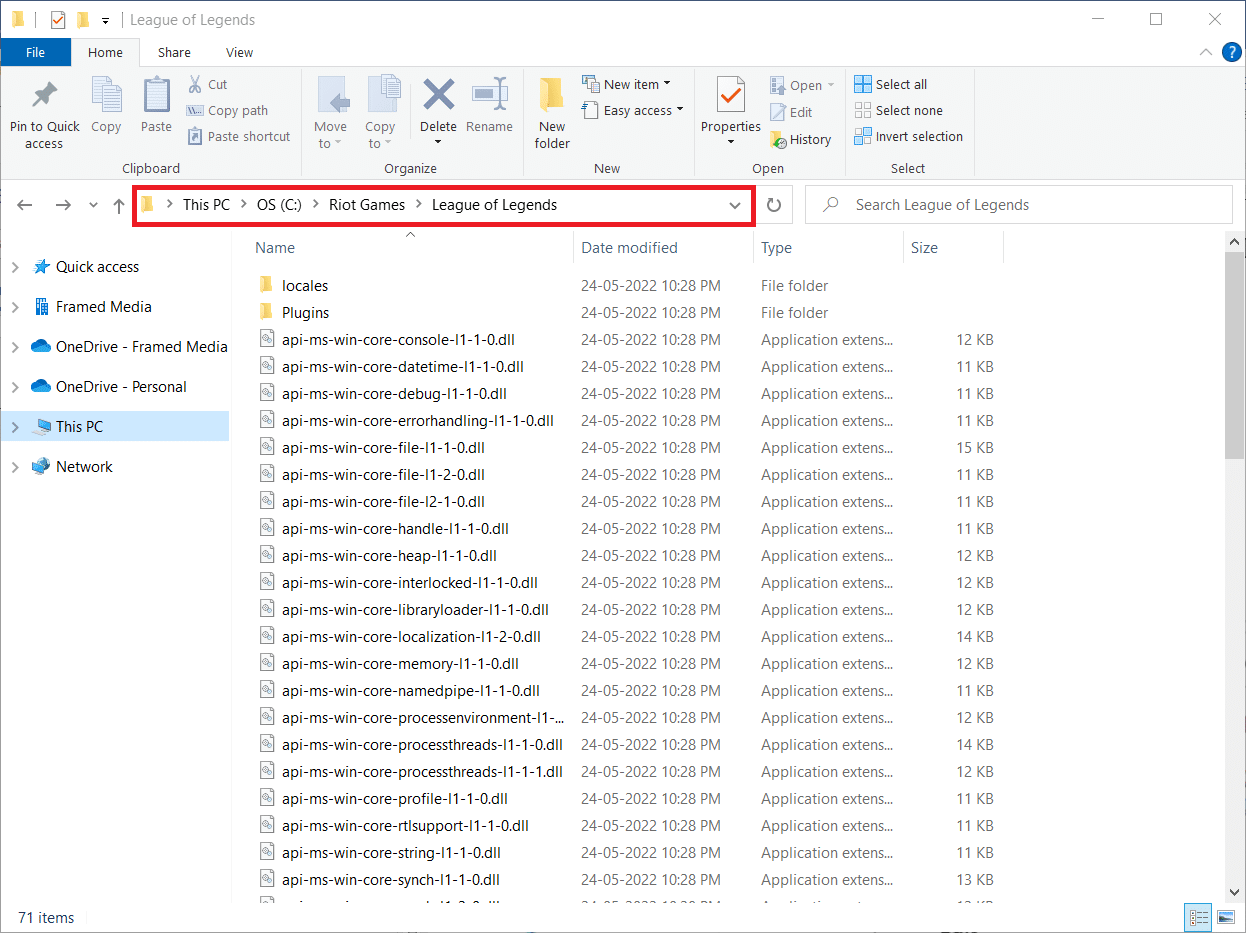
3. Nyní otevřete konfigurační složku a odstraňte game.cfg uvnitř složky.
Poznámka: Pokud dáváte přednost zachování nastavení, můžete zkopírovat soubor game.cfg do jiné složky pro účely zálohy.
4. Přejděte zpět do složky League of Legends a přejděte do následujícího adresáře
C: Riot Games League of LegendsRads Project League_client Releases
5. Klikněte na nejnovější verzi a odstraňte ji.
6. Ukončete průzkumník souborů a restartujte počítač.
Nakonec spusťte League of legends jako správce a zjistěte, zda je problém s Pingem v League of legends vyřešen.
Metoda 14: Zakažte bránu Windows Firewall (nedoporučuje se)
Brány firewall systému Windows mohou způsobit problémy se sítí, což může vést ke kratší době odezvy, což má za následek vysoký ping. Zkuste vypnout bránu firewall systému Windows, abyste zjistili, zda to řeší problémy s Ping League of legends. Přečtěte si naši příručku Jak zakázat bránu firewall systému Windows 10.
Poznámka: Deaktivace brány Windows Firewall je nebezpečná, protože může vystavit váš systém virovým útokům a dalším nežádoucím hrozbám. Pokud tato metoda nefunguje, doporučujeme ji znovu zapnout.
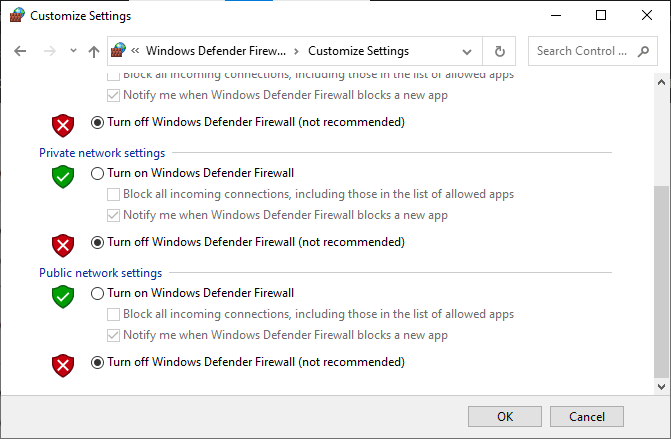
Často kladené otázky (FAQ)
Q1. Jaký je ideální ping pro League of Legends?
Ans. Normálně je pro League of Legends ideální ping menší než 100
Q2. Hraní League of Legends při 200 ms Je Ping dobré pro hru?
Ans. Není to příliš dobré, protože vyžádání a příjem dat trvá dlouho, což může způsobit znatelné zpoždění. To může hráčům způsobit špatný herní zážitek
Q3. Snižuje VPN ping?
Ans. Ne vždy platí, že VPN má potenciál snížit ping, pokud se jedná o bezplatnou službu a/nebo pokud není kvalitní. Proto se doporučuje vysoce kvalitní prémiová VPN.
***
Doufáme, že tento průvodce byl užitečný a že jste dokázali vyřešit vysoký ping v League of Legends. Dejte nám vědět, o čem se chcete dozvědět příště. Také, pokud máte nějaké dotazy/návrhy týkající se tohoto článku, neváhejte je hodit do sekce komentářů.